Apple ID liittyy moniin asioihin, joita voit tehdä Apple-laitteilla ja -palveluilla. Kun haluat synkronoida iOS-tiedot toiseen Apple-laitteeseen tai ostaa App Storesta, sinun on ensin kirjauduttava sisään Apple ID: lläsi ja salasanallasi vahvistaaksesi tilisi. Joten, se on melko ärsyttävää, kun sinä unohdin pApple ID -salasanan.
Nykyään yhä useammat käyttäjät luottavat kasvotunnukseen tai kosketustunnukseen henkilöllisyyden vahvistamiseksi. Joten osoittautuu yleiseksi ongelmaksi, että unohdit Apple ID -tilisi salasanan. Tässä tulee kysymys, mitä tehdä, jos unohdit Apple ID -salasanasi?
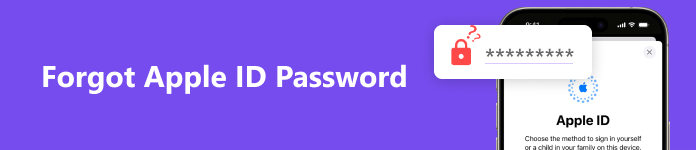
Hyvä asia on, on vielä tapoja auttaa sinua palauta ja löydä unohtunut Apple ID -salasana takaisin. Tässä viestissä haluamme jakaa tehokkaita ratkaisuja, joiden avulla voit nollata tai vaihtaa Apple ID -salasanasi. Lisäksi voit oppia yksinkertaisen tavan suoraan poista unohdettu Apple ID -salasana.
- Osa 1. Vaihda Apple ID -salasana kaksitekijän todennuksesta
- Osa 2. Palauta Apple ID -salasana turvakysymyksillä tai sähköpostilla
- Osa 3. Ammattimainen tapa poistaa Apple ID ilman salasanaa
- Osa 4. Unohtuneen Apple ID -salasanan usein kysytyt kysymykset
Osa 1. Vaihda Apple ID -salasana kaksitekijän todennuksesta
Kun unohdit Apple ID -salasanasi, voit luottaa siihen Kahden Factor Authentication muuttaa alkuperäisen salasanan uudeksi.
Kaksitekijäinen todennus on iOS-ominaisuus, joka varmistaa, että Apple-tilisi voi kirjautua vain luotettuun Apple-laitteeseen. Se voi murtaa Apple ID -salasanasi ja estää luvattoman käyttäjän pääsyn tilillesi. Jos se on luottanut iOS-laitteeseesi, voit luottaa siihen löytääksesi unohtuneen Apple ID -salasanasi.
Vaihe 1 Kun haluat vaihtaa Apple ID -salasanan kaksitekijän todennuksen avulla, varmista, että iOS-laitteessasi on iOS 10 tai uudempi versio.
Vaihe 2 avoin Asetukset sovellus ja napsauta sitten iCloud-tiliäsi. Napauta sitten Salasana & Turvallisuus vaihtoehto päästä pääkäyttöliittymään.
Vaihe 3 Nyt voit napauttaa Vaihda salasana mahdollisuus vaihtaa unohtamasi Apple ID -salasana. Tämän vaiheen aikana sinun on annettava iPhone-salasanasi.
Vaihe 4 Anna uusi Apple ID -salasana ja kirjoita salasana uudelleen vahvistaaksesi toiminnosi. Tämän jälkeen voit helposti kirjautua sisään Apple-tilillesi uudella salasanalla.
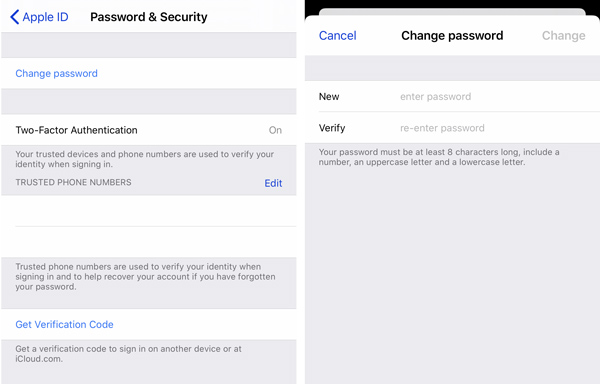
Osa 2. Palauta Apple ID -salasana turvakysymyksillä tai sähköpostilla
Apple tarjoaa verkkosivuston, jolla voit hallinnoida Apple ID -tunnusta ja nollata unohtuneen salasanan. Löydät unohtuneen salasanan Apple ID: lle myös luottaessasi asettamaasi turvakysymykseen tai sähköpostiin. Voit nollata Apple ID -salasanasi ja palauttaa tilisi käyttöoikeuden.
Vaihe 1 Avaa selain ja siirry viralliselle Apple ID -sivulle. Kun pääset sinne, napsauta Unohdin Applen tunnus tai salasana. Täällä voit myös navigoida iforgot.apple sivu.
Vaihe 2 Anna tietosi ja sähköpostiosoitteesi tarpeen mukaan ja napsauta sitten jatkaa.
Vaihe 3 Valita Minun täytyy nollata salasanani ja valitse jatkaa painiketta.
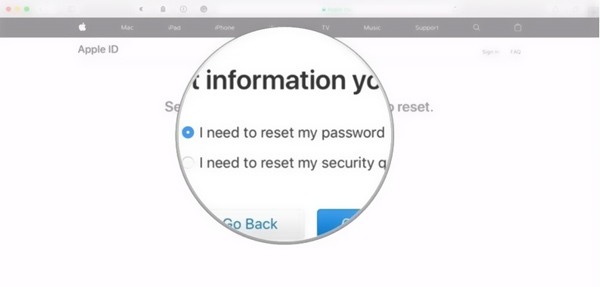
Vaihe 4 Nyt voit valita Vastaa turvakysymyksiin or Hanki sähköposti tarpeidesi mukaan. Tämän jälkeen voit seurata unohtuneen Apple ID -salasanan ohjeita. Tarkistaa Kuinka nollata Apple ID tästä.
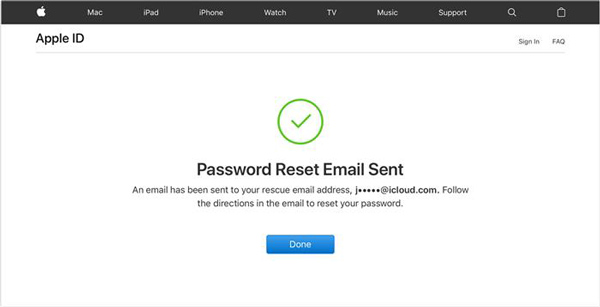
Osa 3. Ammattimainen tapa poistaa Apple ID ilman salasanaa
Yllä olevien menetelmien lisäksi voit myös poistaa alkuperäisen Apple ID -salasanan suoraan. Tätä varten sinun on luotettava ammattimaiseen Apple ID -salasananpoistajaan, iOS-lukituksen poistaja. Se on suunniteltu erityisesti käsittelemään erilaisia salasanan unohtamiseen liittyviä ongelmia. iOS Unlocker pystyy poistamaan unohtuneen Apple ID -salasanan.

4,000,000 + Lataukset
Poista unohdettu Apple ID -salasana suoraan.
Pyyhi iPhone-salasana lukitulta, käytöstä poistetulta, rikki näytöltä.
Avaa näytön lukitus, kasvotunnus, kosketustunnus, digitaalinen salasana iPhonessa / iPadissa / iPodissa.
Ohita näytön aika tai rajoitukset pääsykoodi nopeasti ilman tietojen menetystä.
Vaihe 1 Ensinnäkin, sinun pitäisi kaksoisnapsauttaa yllä olevaa latauspainiketta ja seurata sitten näytön ohjeita, jotta tämä Apple ID -salasananpoistaja asennetaan ja suoritetaan ilmaiseksi tietokoneellasi.
Vaihe 2 Kun kirjoitat pääliittymän, valitse Poista Apple ID ominaisuus. Sitten voit liittää iOS-laitteen siihen salama-USB-kaapelilla. Muista napauttaa Luottamus laitteen näytössä.
Vaihe 3 Nyt voit vain napsauttaa Aloita -painiketta aloittaaksesi iOS-laitteeseesi liittyvän Apple ID: n ja iCloud-tilin poistamisen. Näin voit helposti poistaa unohtamasi Apple ID -salasanan.

Vain muutamalla napsautuksella voit kätevästi poistaa unohtuneen Apple ID -salasanasi. Tämän jälkeen voit luoda uuden salasanan Apple ID: lle. Tämän iOS Unlockerin avulla voit myös päästä lukittuun iPhoneen helposti. Voit ladata sen ilmaiseksi ja kokeilla.
Osa 4. Unohtuneen Apple ID -salasanan usein kysytyt kysymykset
Kysymys 1. Kuinka poistaa Apple ID iPhonesta?
Jos haluat poistaa Apple ID: n iPhonesta, voit tehdä sen palauttamalla kaikki asetukset. Avaa vain Asetukset-sovellus ja valitse Yleiset-välilehti. Napauta sitten Nollaa päästäksesi Nollaa pääkäyttöliittymään. Nyt voit napauttaa Palauta kaikki asetukset -vaihtoehtoa poistaaksesi Apple ID: n iOS-laitteesta.
Kysymys 2. Kuinka poistaa laite Apple ID: stä iPhonessa?
Siirry Asetukset-sovellukseen ja napauta iCloud-tiliäsi. Sitten voit vierittää alaspäin löytääksesi laitteesi samalla Apple ID: llä. Valitse poistettava laite ja vahvista sitten toiminto napauttamalla Poista.
Kysymys 3. Kuinka poistaa Apple ID lukitusta iPhonesta?
Kun saat lukitun iPhonen ja haluat poistaa Apple ID: n siitä, voit luottaa suositeltuun iOS Unlockeriin. Se tarjoaa yksinkertaisen tavan pyyhkiä alkuperäinen Apple ID lukitussa iPhonessa.
Kysymys 4. Mitä eroa on Apple ID: llä ja iCloud ID: llä?
Jopa sinä pääset niihin yhdellä sähköpostitunnuksella, Apple ID ja iCloud ID ovat kaksi eri tiliä. Voit kirjautua iCloud-tilillesi Apple ID: n avulla. Lisäksi iCloud voidaan ottaa lisäpalveluna, joka lisätään Apple ID -kirjautumiseen. Siksi voit sekoittaa ne samaksi tiliksi.
Yhteenveto
Sinun tulisi asettaa monimutkainen salasana Apple ID: lle. Apple ID on yhdistetty moniin Applen palveluihin ja sisältää henkilökohtaiset tietosi. Mutta niin monien salasanojen kanssa, jotka sinun on muistettava, voit helposti unohtaa Apple-tilisi salasanan.
Kun olet unohdin Apple ID -salasanan ja sinun Apple ID -salasana ei toimi, voit luottaa yllä oleviin menetelmiin unohtuneen Apple ID -salasanan muuttamiseksi, palauttamiseksi tai poistamiseksi. Jos sinulla on vielä kysyttävää Apple ID -salasanasta, voit jättää meille viestin kommenttiin.








